通知書照会の手順を説明します。
|
1.申請・届出メニュー
IDとパスワードを用意し、[照会・変更]ボタンをクリックします。
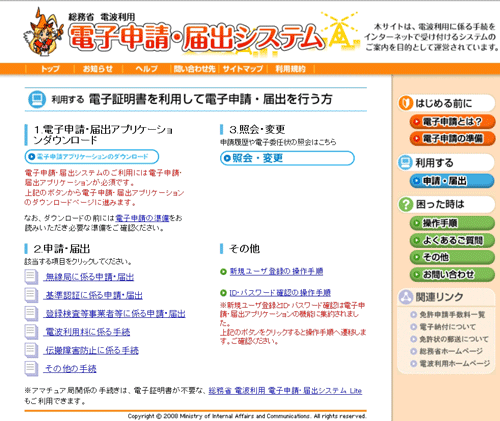
 
|
|
2.ログイン
IDとパスワードを入力し、[ログイン]をクリックします。
入力したパスワードは[*****]のように表示されます。
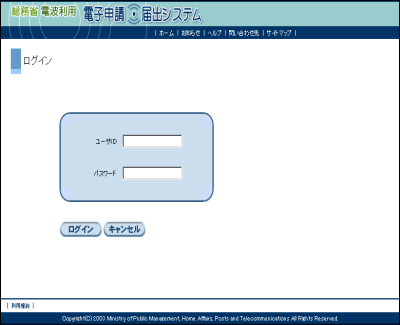
 
|
 このページのトップへ このページのトップへ
|
3.メニュー
メニューの一覧が表示されます。
[通知書照会]ボタンをクリックします。
- 未照会の通知がある場合は、画面上部にメッセージが赤文字で表示され、「通知書照会」ボタンが緑色に点滅します。
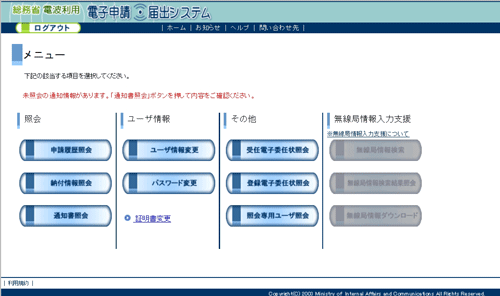
 
|
 このページのトップへ このページのトップへ
|
4.検索条件の入力
検索条件を入力して、[検索]ボタンをクリックします。
- すべての検索条件に一致する通知書を一覧表示します。
- 入力のない項目は、検索条件として扱いません。(検索条件を入力せずに検索ボタンをクリックした場合は、すべての通知書が一覧表示されます。)
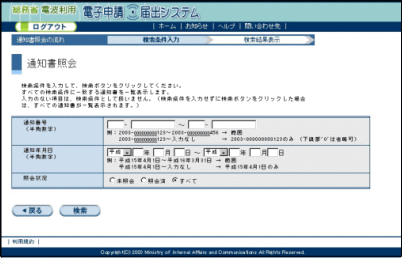
 
|
 このページのトップへ このページのトップへ
|
5.通知書照会
通知書の一覧が表示されます。
通知内容を確認するには[通知番号]をクリックします。 不備通知、およびその他の通知は、内容確認画面が表示されます。
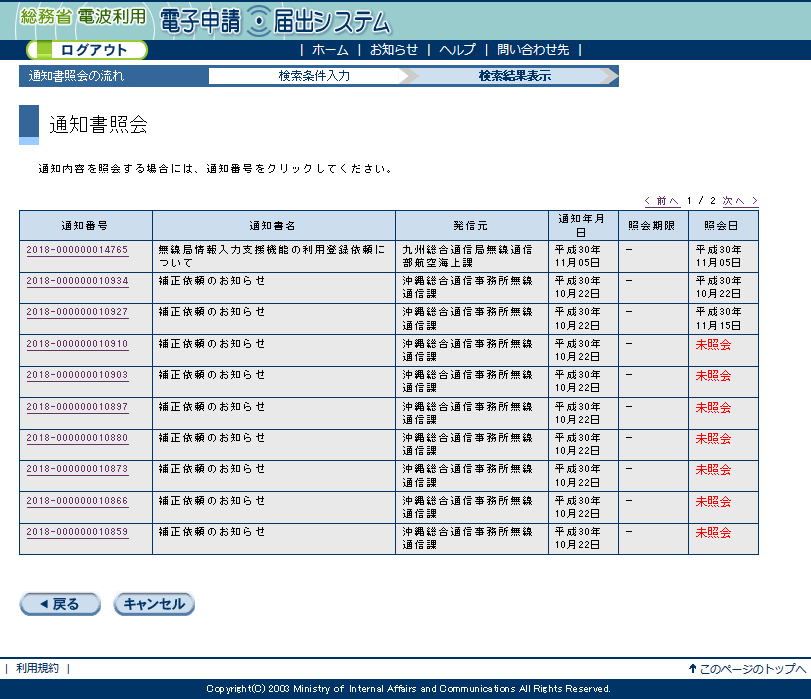
※不備通知の場合

※その他の通知の場合
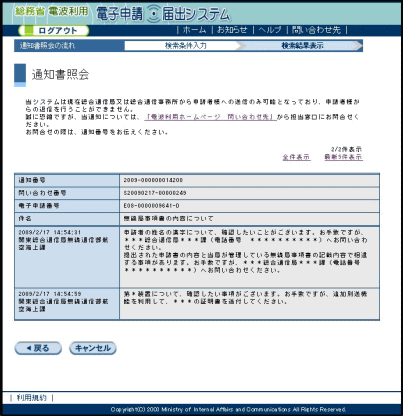
|
 このページのトップへ このページのトップへ
|